1、一、首先打开另存为“对话框”: a单击“文件”

2、b选择“另存为”——“计算机”——“浏览”,选择合适的地方保存压缩的word文档。

3、c弹出“另存为”对话框。
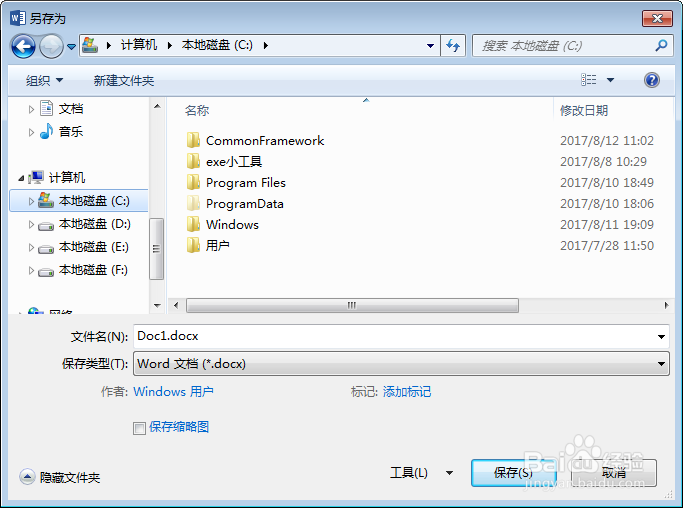
4、二、在“另存为”对话框中激活“压缩图片”窗口: a单击“工具”后的三角 b在下拉列釉涑杵抑表中选择“压缩图片”并单击

5、c弹出“压缩图片对话框”,激活“压缩图片”

6、三、设置压缩分辨率: ①取消“仅用于此图片” ②勾选合适分辨率,三者选一 ③确定

7、四、返回到“另存为”界面,点击“保存”

1、一、首先打开另存为“对话框”: a单击“文件”

2、b选择“另存为”——“计算机”——“浏览”,选择合适的地方保存压缩的word文档。

3、c弹出“另存为”对话框。
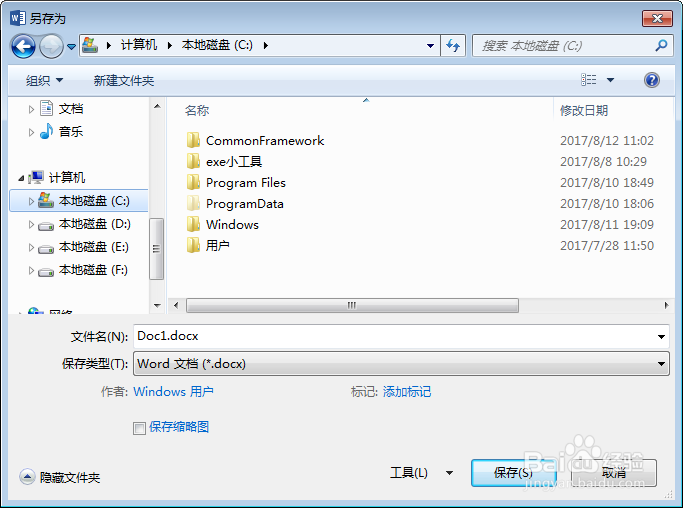
4、二、在“另存为”对话框中激活“压缩图片”窗口: a单击“工具”后的三角 b在下拉列釉涑杵抑表中选择“压缩图片”并单击

5、c弹出“压缩图片对话框”,激活“压缩图片”

6、三、设置压缩分辨率: ①取消“仅用于此图片” ②勾选合适分辨率,三者选一 ③确定

7、四、返回到“另存为”界面,点击“保存”
